 Tutorial sistem
Tutorial sistem
 MAC
MAC
 Bagaimana untuk melihat apa yang mengambil ruang pada Mac? Bagaimana untuk mengetahui berapa banyak ruang yang ada di MacBook anda?
Bagaimana untuk melihat apa yang mengambil ruang pada Mac? Bagaimana untuk mengetahui berapa banyak ruang yang ada di MacBook anda?
Bagaimana untuk melihat apa yang mengambil ruang pada Mac? Bagaimana untuk mengetahui berapa banyak ruang yang ada di MacBook anda?
MAC tidak mencukupi ruang penyimpanan? Mudah menyelesaikan masalah ruang cakera kecemasan!
Ramai pengguna Mac telah menghadapi masalah ruang cakera boot yang tidak mencukupi, dan "cakera boot penuh" segera adalah sakit kepala. Mengabaikan amaran ini boleh menyebabkan Mac berjalan perlahan -lahan atau gagal boot. Artikel ini akan menyediakan pelbagai kaedah praktikal untuk membantu anda membersihkan ruang penyimpanan sistem Mac anda dan meningkatkan prestasi peranti.
Apakah ruang cakera mac?
Ruang cakera Mac merujuk kepada kapasiti penyimpanan yang terdapat pada cakera keras peranti atau pemacu keadaan pepejal (SSD) yang digunakan untuk menyimpan fail sistem operasi, aplikasi, dokumen, dan media, dll. Biasanya diukur dalam unit seperti KB, MB, GB, dan lain -lain, disyorkan bahawa ruang penyimpanan MacBook adalah 250GB hingga 500GB.
Lihat ruang penyimpanan MAC semasa
Apple menggunakan bar kapasiti berwarna untuk memaparkan penghunian ruang secara visual. Untuk melihat ruang penyimpanan yang tinggal, pergi ke menu Apple> Tetapan Sistem> Umum> Penyimpanan . Tudung penunjuk ke atas bar berwarna untuk melihat penghunian ruang setiap kategori;



Faktor penghunian ruang mac
Banyak data dan fail mengambil ruang penyimpanan MAC, termasuk sistem operasi, aplikasi, data pengguna (dokumen, video), fail cache dan sandaran sistem. Kategori lain mengandungi fail yang tidak termasuk dalam kategori standard, seperti fail zip dan fail PDF.
Kategori penyimpanan juga termasuk:
- Dokumen - Fail dan Muat turun
- Permohonan - Plugin atau pelanjutan aplikasi
- Data Sistem - Cache dan fail sementara
- MACOS - Jejak Sistem
Cara Melihat Penggunaan Ruang Mac
Cara cepat untuk melihat ruang penyimpanan Mac adalah dengan mengklik menu Apple utama> mengenai mesin ini . Klik lebih banyak maklumat dan tatal ke bawah ke Penyimpanan> Tetapan Penyimpanan . Carta bar berwarna akan dipaparkan di sini, menunjukkan jejak fail dan ruang yang tersedia.
Di samping itu, terdapat beberapa cara lain untuk melihat penggunaan ruang MAC:
Lihat ruang penyimpanan Mac melalui "Mengenai Orang Asli"
Lihat Penggunaan Ruang MAC melalui Finder
Gunakan perisian pihak ketiga
Lihat ruang penyimpanan Mac melalui "Mengenai Orang Asli"
Sama ada anda menerima amaran "boot hampir penuh", adalah praktikal untuk mengetahui cara memeriksa ruang simpanan. Berikut adalah langkah -langkah:
Cara memeriksa ventura dan kemudian macos
- Pergi ke menu Apple> mengenai mesin ini .
- Klik Maklumat Lanjut> Tetapan Penyimpanan .
- Tunggu bar kemajuan untuk mengira ruang penyimpanan.
- Warna yang berbeza akan dipaparkan mewakili jenis data yang berbeza pada Mac anda.
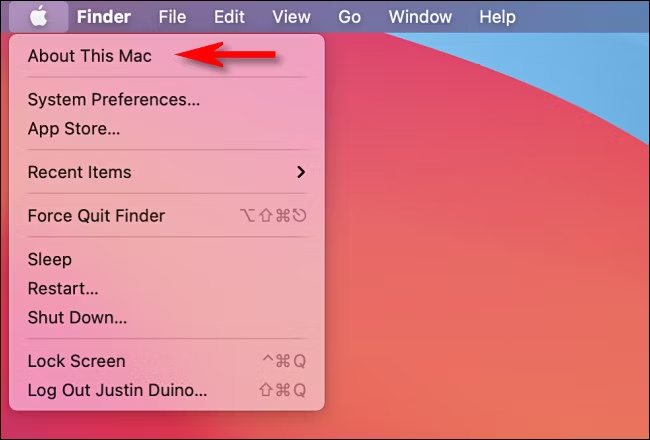


Cara memeriksa versi macOS sebelum Ventura
Jika anda menggunakan versi macOS yang lebih lama (seperti Monterey (versi 12), Big Sur (versi 11), Catalina (10.15), atau lebih tua), anda boleh melihat kandungan yang paling memori memori pada Mac anda dengan mengikuti langkah-langkah ini:
- Klik menu Apple utama> mengenai mesin ini .
- Pilih tab Penyimpanan dan tunggu pengiraan selesai.
- Carta bar berwarna akan muncul menunjukkan ruang penyimpanan yang diduduki oleh fail dan data.


- Lihat Penggunaan Ruang MAC melalui Finder
Satu lagi cara yang cepat dan mudah ialah menggunakan aplikasi Finder untuk melihat penggunaan ruang pada Mac anda, termasuk folder dan saiz fail:
- Klik ikon Finder di dok .
- Di bahagian lokasi di bar sisi kiri, klik kanan Macintosh HD .
- Pilih PENGENALAN PRODE .
- Sekarang anda sepatutnya dapat melihat gambaran keseluruhan ruang penyimpanan MAC anda.


- Gunakan perisian pihak ketiga
Walaupun memadam fail dengan cepat dapat menyelesaikan masalah penyimpanan MAC, mencari pendua, sampah, dan fail lama boleh menjadi sukar, bermakna lebih banyak ruang sia -sia. Nasib baik, anda boleh menggunakan perisian pihak ketiga yang sangat baik yang kini tersedia untuk membantu anda mengetahui apa yang mengambil ruang pada Mac anda.
Berikut adalah cara menggunakan MacKeeper sebagai alat pembersihan pihak ketiga dan dapatkan lebih banyak maklumat visual:
- Mulakan MacKeeper .
- Pilih Pembersihan Selamat> Mula Imbas .
- Klik fail sampah bersih untuk membebaskan ruang penyimpanan.



Seperti yang anda dapat lihat, gunakan alat pembersihan selamat di MacKeeper untuk mudah membebaskan ruang Mac, ciri yang direka untuk mencari fail sampah pada Mac anda. Dengan hanya satu klik butang, anda boleh berjaya membebaskan MB atau bahkan TB ruang cakera tanpa bimbang tentang memadam sebarang fail peribadi. Oleh itu, kami menganggap alat ini menjadi yang terbaik di antara alat pembersihan Mac yang lain.
Di samping mencari dan memadam fail sampah, aplikasi kami juga melakukan tugas yang baik untuk menyahpasang aplikasi yang tidak diingini dan fail sisa mereka, dan menjaga sistem berjalan secara optimum dengan cekap. Mula menjalankan imbasan pembersihan yang selamat (ciri ini juga tersedia dalam percubaan percuma) untuk mengalami perbezaan yang dibuatnya.
Cara mencari fail besar di mac anda
Untuk mencari dan memadam fail besar di Mac anda:
- Buka Tetapan Sistem> Umum> Penyimpanan .
- Klik ikon maklumat di sebelah dokumen.
- Tab Fail Besar harus memaparkan semua fail terbesar pada peranti anda. Pilih fail yang ingin anda padamkan, klik Tunjukkan dalam Finder , dan padamkannya seperti yang diperlukan.




Cara Mengurus Ruang Mac
Jika anda memerlukan bantuan menguruskan ruang penyimpanan peranti anda, anda boleh mengambil langkah -langkah berikut untuk mengitar semula ruang simpanan.
Pertama, Apple menyediakan nasihat terbina dalam yang direka untuk membantu anda memanfaatkan sepenuhnya cakera boot pada Mac anda. Untuk mengakses cadangan ini, pergi ke Tetapan Sistem> Umum> Penyimpanan dan periksa cadangan di bawah carta.
Kedua, jika anda tidak menggunakan Sonoma dan menggunakan versi lama macOS (Monterey dan lebih tua), anda boleh mencari cadangan ini dengan menuju ke menu Apple utama> mengenai penyimpanan> Pentadbiran Native> .
Mengoptimumkan penyimpanan dan prestasi MAC
Sampah sistem yang memadamkan secara manual boleh memakan masa yang sangat lama. Jika anda tidak biasa dengan proses ini, secara tidak sengaja memadam fail yang salah boleh menyebabkan anda kehilangan data penting yang tidak dapat dipulihkan. Oleh itu, jika anda mahukan cara yang selamat dan mudah untuk membebaskan ruang pada Mac anda, gunakan alat pembersihan keselamatan MacKeeper .
Selepas melengkapkan imbasan pembersihan MAC, anda akan diberi senarai dokumen yang belum selesai yang dianggap tidak perlu sebelum anda boleh memadamkannya secara kekal. Apa yang dipadamnya? Log, cache, sampah, bahasa, lampiran mel, dan lain -lain jenis fail sampah.
Di samping itu, ciri pembersihan keselamatan hanyalah sebahagian daripada toolkit yang lebih besar yang disediakan oleh MacKeeper. MacKeeper juga menawarkan alat pengoptimuman prestasi, suite keselamatan antivirus yang kuat untuk melindungi data anda dari serangan siber, dan VPN untuk menyembunyikan jejak digital anda dan mencegah pengintipan yang tidak perlu.
Jangan tunggu sehingga terlambat - gunakan Mackeeper untuk mengoptimumkan penyimpanan ruang cakera Mac anda sekarang.
Atas ialah kandungan terperinci Bagaimana untuk melihat apa yang mengambil ruang pada Mac? Bagaimana untuk mengetahui berapa banyak ruang yang ada di MacBook anda?. Untuk maklumat lanjut, sila ikut artikel berkaitan lain di laman web China PHP!

Alat AI Hot

Undresser.AI Undress
Apl berkuasa AI untuk mencipta foto bogel yang realistik

AI Clothes Remover
Alat AI dalam talian untuk mengeluarkan pakaian daripada foto.

Undress AI Tool
Gambar buka pakaian secara percuma

Clothoff.io
Penyingkiran pakaian AI

Video Face Swap
Tukar muka dalam mana-mana video dengan mudah menggunakan alat tukar muka AI percuma kami!

Artikel Panas

Alat panas

Notepad++7.3.1
Editor kod yang mudah digunakan dan percuma

SublimeText3 versi Cina
Versi Cina, sangat mudah digunakan

Hantar Studio 13.0.1
Persekitaran pembangunan bersepadu PHP yang berkuasa

Dreamweaver CS6
Alat pembangunan web visual

SublimeText3 versi Mac
Perisian penyuntingan kod peringkat Tuhan (SublimeText3)

Topik panas
 1675
1675
 14
14
 1429
1429
 52
52
 1333
1333
 25
25
 1278
1278
 29
29
 1257
1257
 24
24
 Cara Mengurangkan Penggunaan CPU Mac Windowserver
Apr 16, 2025 pm 12:07 PM
Cara Mengurangkan Penggunaan CPU Mac Windowserver
Apr 16, 2025 pm 12:07 PM
MACOS Windowserver: Memahami Penggunaan dan Penyelesaian CPU Tinggi Pernahkah anda perasan Windowserver memakan sumber CPU yang penting pada Mac anda? Proses ini sangat penting untuk antara muka grafik Mac anda, menjadikan semua yang anda lihat di skrin. Tinggi c
 Bagaimana cara membuang OneDrive dari Mac? Bagaimana untuk menyahpasangnya pada komputer riba Apple?
Apr 16, 2025 am 11:02 AM
Bagaimana cara membuang OneDrive dari Mac? Bagaimana untuk menyahpasangnya pada komputer riba Apple?
Apr 16, 2025 am 11:02 AM
OneDrive for Mac: Panduan Uninstall Komprehensif OneDrive, perkhidmatan penyimpanan awan Microsoft, menawarkan penyimpanan fail dalam talian dan penyegerakan di pelbagai platform, termasuk Mac. Walau bagaimanapun, anda mungkin perlu mengeluarkannya untuk Pengoptimuman Penyimpanan, Inc
 Cara memadam fail pada mac
Apr 15, 2025 am 10:22 AM
Cara memadam fail pada mac
Apr 15, 2025 am 10:22 AM
Menguruskan Penyimpanan Mac: Panduan Komprehensif untuk Memadam Fail Penggunaan MAC harian melibatkan memasang aplikasi, membuat fail, dan memuat turun data. Walau bagaimanapun, walaupun Mac mewah mempunyai penyimpanan terhad. Panduan ini menyediakan pelbagai kaedah untuk memadam unneces
 Cara menggunakan alternatif Photoshop dan Photoshop
Apr 15, 2025 am 11:39 AM
Cara menggunakan alternatif Photoshop dan Photoshop
Apr 15, 2025 am 11:39 AM
Adobe Photoshop: Standard Industri dan Alternatifnya Adobe Photoshop kekal sebagai standard emas untuk penyuntingan imej raster, pilihan profesional selama lebih dari tiga dekad. Pengaruhnya tidak dapat dinafikan, membentuk hampir setiap editor imej berikutnya
 Cara Unspartition Hard Drive pada Mac
Apr 15, 2025 am 10:23 AM
Cara Unspartition Hard Drive pada Mac
Apr 15, 2025 am 10:23 AM
Mungkin anda telah memisahkan cakera keras anda sebelum tetapi tidak memerlukan partition lagi dan tidak mahu ia mengambil ruang berharga pada cakera keras anda. Terdapat beberapa sebab untuk menghapuskan partition. Mungkin anda telah menggunakan partition anda untuk Che
 Alat snipping terbaik untuk mac anda
Apr 16, 2025 am 11:57 AM
Alat snipping terbaik untuk mac anda
Apr 16, 2025 am 11:57 AM
Tangkapan skrin ada di mana -mana, namun kita jarang berfikir tentang kuasa mereka untuk menunjukkan, menjelaskan, dan berkomunikasi. Dari pelaporan perisian bug untuk berkongsi cara cepat atau imej lucu, tangkapan skrin memperkayakan interaksi harian kami. Walaupun pengguna Windows bergantung pada s
 Apakah CoreSpotlightD pada Mac: Bagaimana untuk memperbaiki penggunaan CPU yang tinggi dengan proses ini?
Apr 17, 2025 am 11:37 AM
Apakah CoreSpotlightD pada Mac: Bagaimana untuk memperbaiki penggunaan CPU yang tinggi dengan proses ini?
Apr 17, 2025 am 11:37 AM
Penjelasan terperinci mengenai proses CoreSpotlight dalam macOS dan penyelesaian untuk penggunaan CPU yang berlebihan CoreSpotlightD adalah bahagian penting dari fungsi carian Spotlight yang datang dengan sistem MACOS. Ia membolehkan pemaju menambah data ke indeks Spotlight supaya kandungan dalam aplikasi pihak ketiga juga boleh dipaparkan dalam hasil carian Spotlight. Sebagai contoh, ramai pengguna Mac lebih suka menggunakan klien mel pihak ketiga dan bukannya aplikasi mel yang disertakan. CoreSpotlightD (juga dikenali sebagai Core Spotlight) membolehkan Spotlight untuk melihat kandungan mel dalam aplikasi ini supaya anda dapat menemuinya apabila anda mencari.
 Cara menukar video dan audio di Mac: Panduan Ultimate
Apr 16, 2025 am 11:39 AM
Cara menukar video dan audio di Mac: Panduan Ultimate
Apr 16, 2025 am 11:39 AM
Terdapat banyak format fail audio, yang mempesonakan. Ia rumit untuk dikendalikan, dan ia boleh menjadi sangat mengecewakan apabila anda cuba bermain audio tetapi pemain kegemaran anda tidak dapat memainkan fail tertentu kerana jenis fail. Ini seolah -olah tidak ada harapan, tetapi jangan risau! Anda biasanya boleh menukar fail audio dan video tanpa kehilangan kualiti. Di sini kami akan memandu anda melalui cara menukar video ke MP3, MP4 ke MP3, dan banyak lagi penukaran audio dan video yang berguna. Mudah menukar video dan audio Jimat masa mencari alat penukaran fail dengan penukar media profesional permute. Percubaan percuma selamat dan boleh dipercayai! Cara menukar video ke audio Sebagai contoh, menukar video ke audio (seperti MP4 ke MP3) bukan sekadar video penukaran



